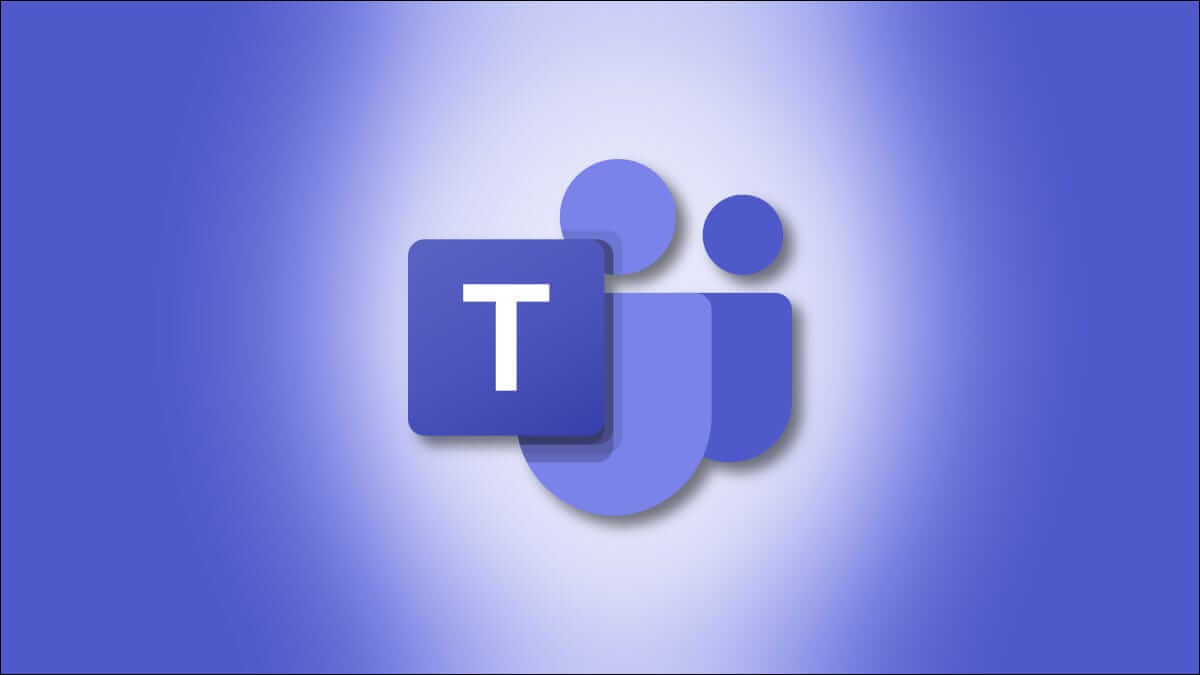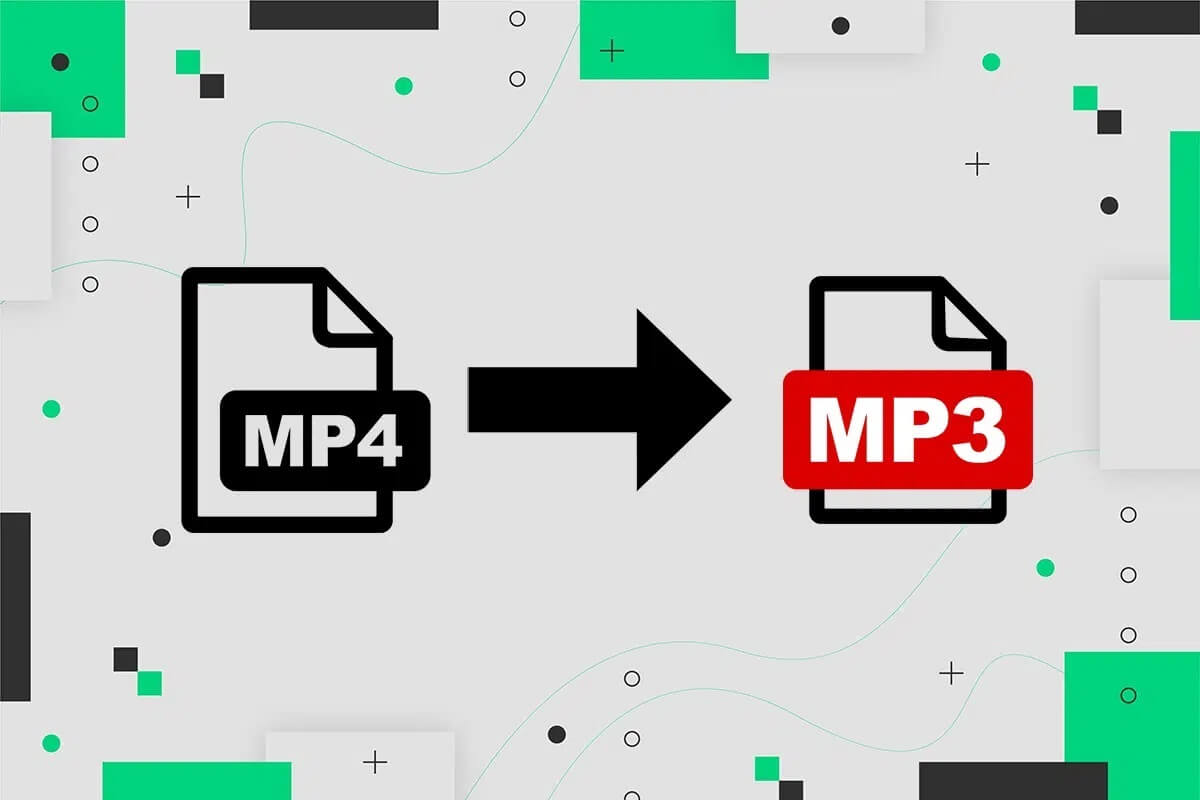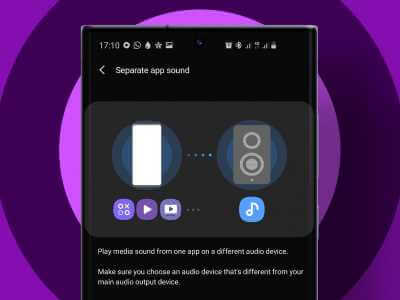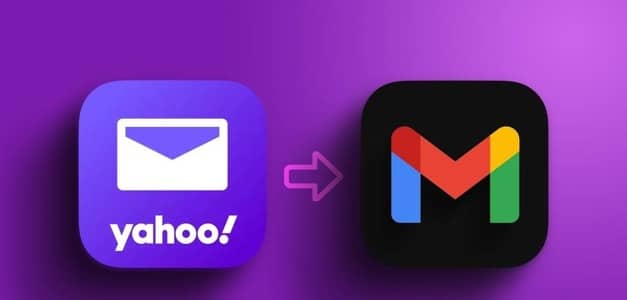aracılığıyla biriyle iletişim kurmaya mı çalışıyorsunuz? WhatsApp İletişim durumunda takılmak için mi? Durum, aramanızın sunuculara erişimde sorun yaşadığını gösterir WhatsApp. Pahalı olabilen normal sesli aramalara geçmeden önce bir bağlantı sorununu çözmeyi deneyebilirsiniz. WhatsApp askıya alınmış olanlar. Bir aramanın durumu göründüğünde WhatsApp Ara, diğer kişi telefona gelen arama hakkında herhangi bir bildirim almaz. Bu nedenle, bir aramayı düzeltmek için sorun giderme yolculuğumuza başlayacağız. WhatsApp Uygulamanın WhatsApp sunucularına erişip erişemeyeceğini kontrol ederek bağlanırken takılma.

1. WHATSAPP SUNUCULARINI KONTROL EDİN
Bu, bir bağlantı hatası oluştuğunda bir WhatsApp aramasının takılmasının en büyük nedenidir. Facebook (WhatsApp'ın ana şirketi) milyonlarca isteği işlemekte zorlanıyorsa, bu bağlantı hatalarını yaşayabilirsiniz.
Ziyaret edebilirsin Downdetector Ve WhatsApp'ı arayın. Başkaları da aynı şeyi yaşıyorsa, daha yüksek kesinti grafikleri göreceksiniz. mesaj gönderemezsiniz veya medya veya böyle bir durumda arama yapın.
2. Ağ bağlantısını kontrol edin
iPhone veya Android cihazınızda ağ bağlantısı sorunları mı yaşıyorsunuz? WhatsApp'ta bir arama yapmadan önce, telefonunuzda güçlü ağ çubukları olduğunu onaylamanız gerekir. Sağ üst köşeye hızlıca bakın ve en az iki ağ çubuğuyla çalışıp çalışmadığınızı görün.
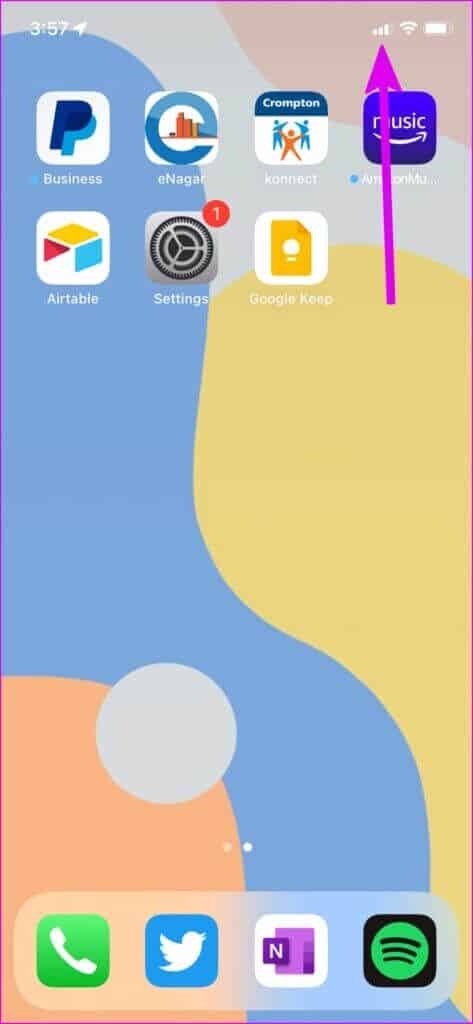
Telefonunuz Wi-Fi'ye bağlıysa daha iyi hızlar için 5 GHz frekans bandını kullanın.
3. Ağ bağlantısını sıfırlayın
İPhone veya Android'inizde sürekli ağ bağlantısı sorunları yaşıyorsanız, bu harika numarayı kullanarak sıfırlamanız gerekir.
Adım 1: Karşı iPhone , aşağı kaydırın (ile iPhone için yukarı kaydırın Ana sayfa düğmesi) sağ üst köşeden açın ve kontrol merkezi menüsü.
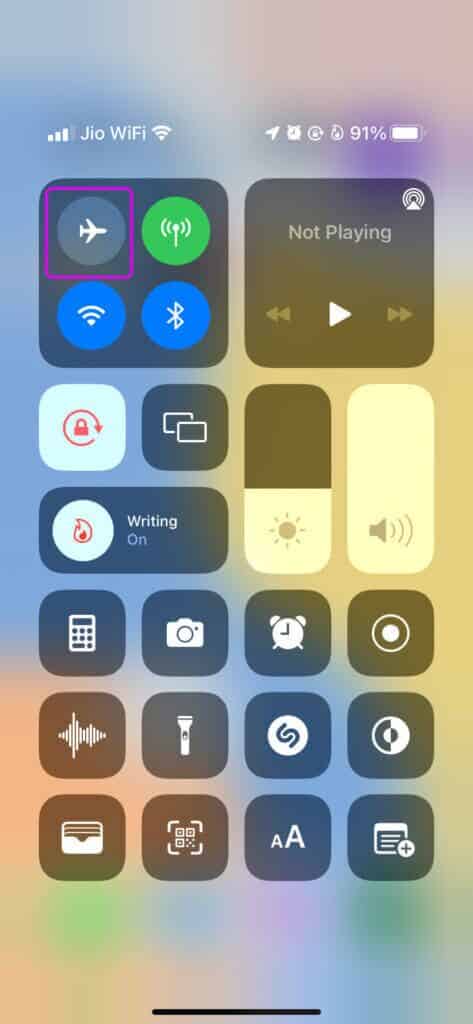
Adım 2: etkinleştirme Uçak modu ve devre dışı bırak Bir veya iki dakika sonra.
Android kullanıcıları, Uçak modunu şuradan etkinleştirebilir ve devre dışı bırakabilir: Hızlı geçiş menüsü Içinde Bildirim Merkezi. Çalışan ağ bağlantısı geri yüklendikten sonra, WhatsApp'ta birini aramayı deneyin, bağlantı durumuyla karşılaşmazsınız.
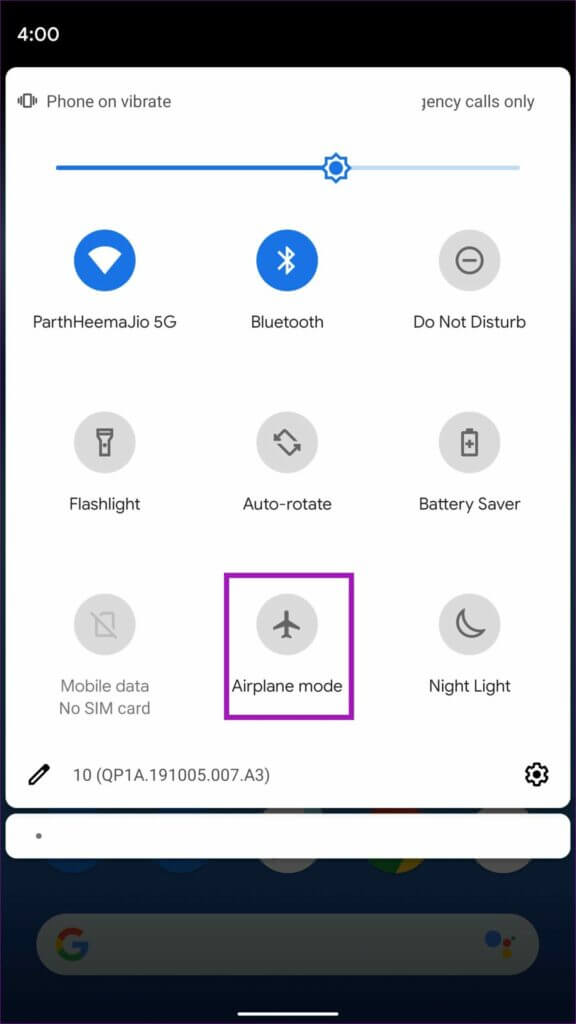
4. Bir süre bekleyin ve tekrar deneyin
WhatsApp'ta sürekli sesli aramalarla çalışırken, aralarında bir mola vermeniz gerekir. Uzun bir WhatsApp aramasını tamamladıktan hemen sonra yeni bir arama yapmaya çalışırken aramaların bağlanamadığını sık sık fark ettik.
Bir süre bekleyin ve tekrar arama yapmayı deneyin, umarım bağlantı durumunda takılmazsınız.
5. WHATSAPP (IPHONE) için Mobil Verileri etkinleştirin
iOS, telefonunuzdaki tek tek uygulamalar için mobil verileri devre dışı bırakmanıza olanak tanır. Veri kullanımınıza bazı frenler uygulamak için WhatsApp için hücresel veriyi kapatmış olabilirsiniz. Ayarlar'dan WhatsApp için mobil veriyi etkinleştirmeniz gerekir. Aşağıdaki adımları izleyin.
Adım 1: aç Ayarlar Listesi iPhone'da.
Adım 2: İçin aşağı kaydırın WhatsApp Ve tıklayın.

Aşama 3: Geçişi etkinleştir Mobil veri Aşağıdaki listeden.
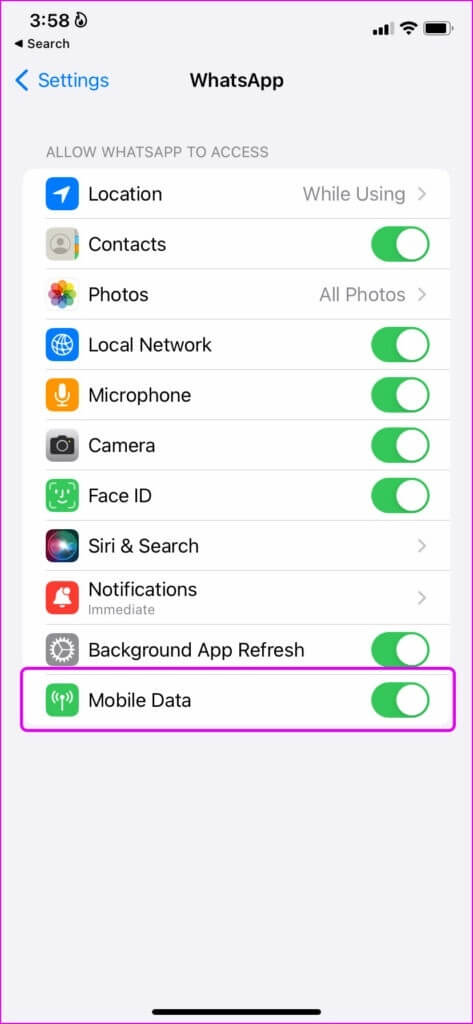
6. Düşük veri modunu devre dışı bırakın
iPhone'unuzdaki sınırlı mobil veri planlarıyla uğraşırken, gereksiz kullanımı azaltmak için Düşük Veri Modunu etkinleştirmiş olabilirsiniz. Düşük Veri Modu etkinleştirildiğinde, sistem otomatik güncellemeleri, fotoğraf senkronizasyonunu ve diğer arka plan etkinliklerini devre dışı bırakır. Bu, WhatsApp'ta aramaları bağlarken sorun yaşayabileceğiniz anlamına gelir.
Adım 1: hiç Ayarlar Ve aç Hücresel Veri Listesi.
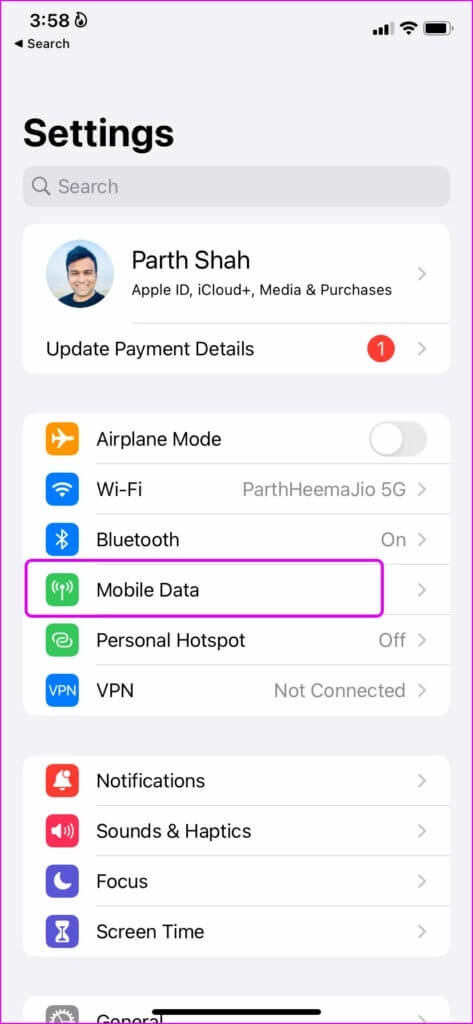
Adım 2: set Birincil SIM kart kendi ve devre dışı bırak Düşük veri modu anahtarı.
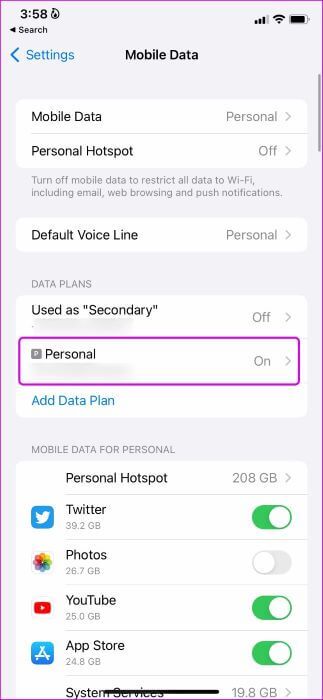
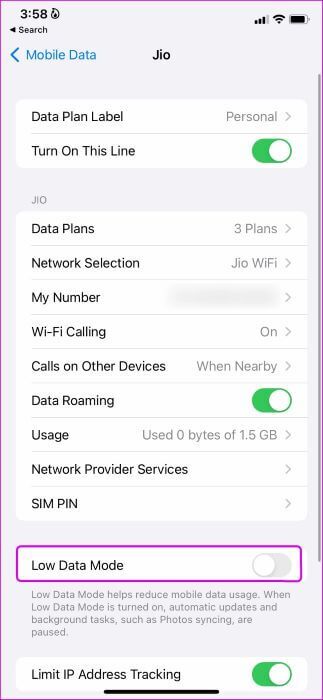
Android kullanıcıları aşağıdaki adımları takip edebilir ve sistem genelinde veri kaydetme modunu devre dışı bırakabilir.
Adım 1: aç Ayarlar Android telefonunuzda.
Adım 2: Adresine git Bağlantılar ve internet Ve basın Veri tasarrufu.
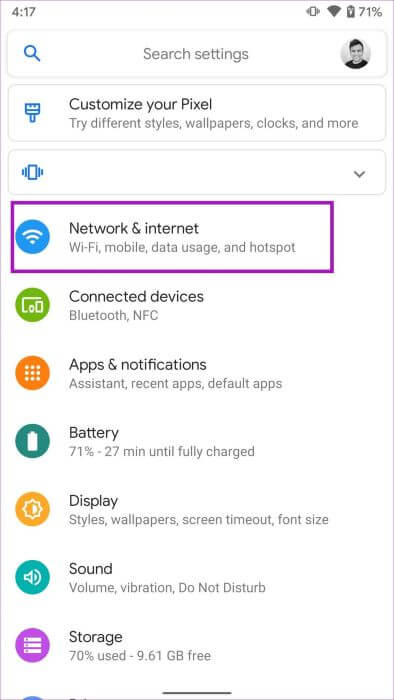
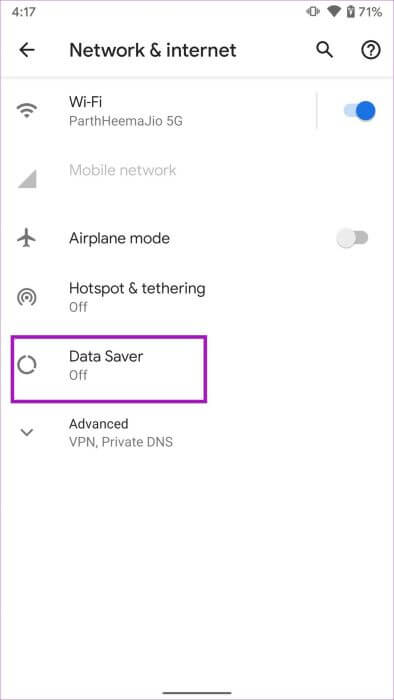
Aşama 3: Devre Dışı Veri Tasarrufu Modu Ve dene WhatsApp aramaları yapın bir daha.
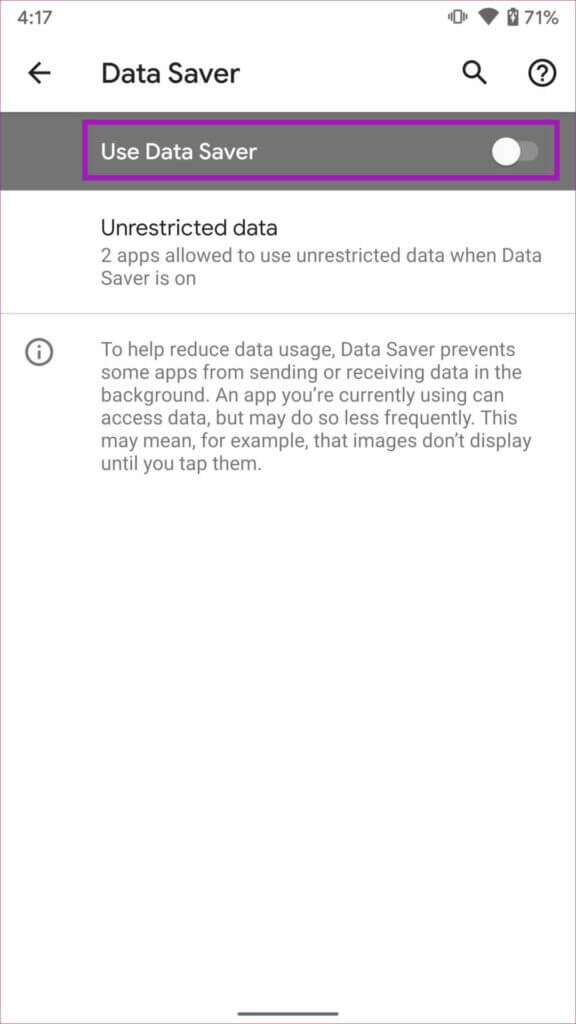
7. WHATSAPP'TA ARAMALAR İÇİN DAHA AZ VERİ SEÇENEĞİNİ devre dışı bırakın
Ayrıca WhatsApp ayarlar menüsünden “Aramalar için daha az veri kullan” geçişini devre dışı bırakmalısınız.
Adım 1: aç WhatsApp İPhone ve ayarlar sekmesi.
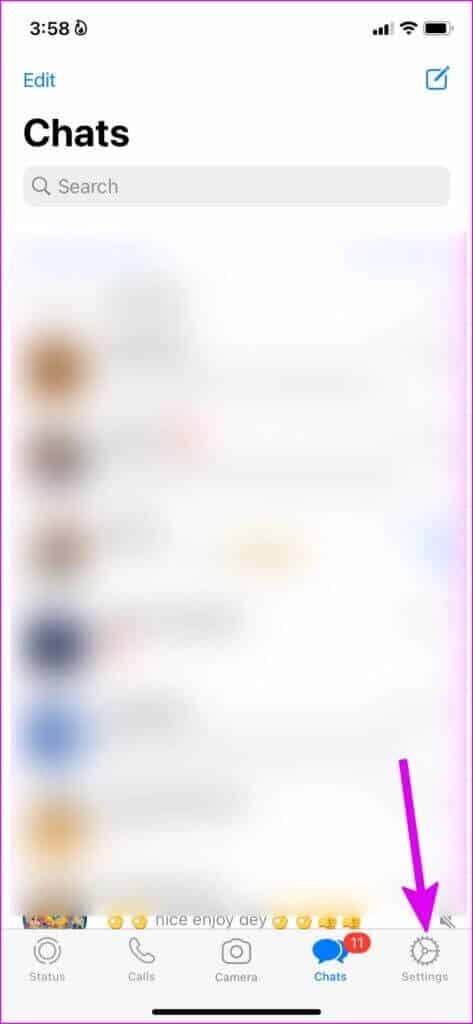
Adım 2: set Depolama ve veriler ve devre dışı bırak "Aramalar için daha az veri kullan" seçeneğini değiştirin.
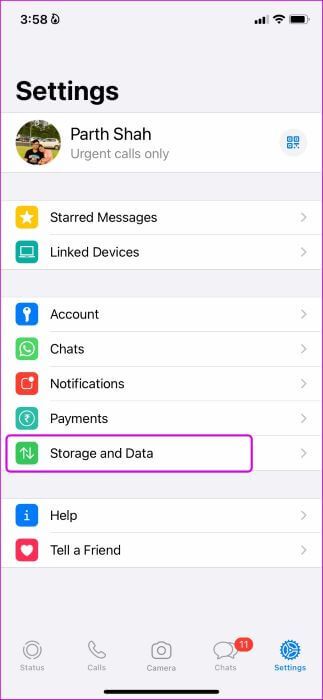
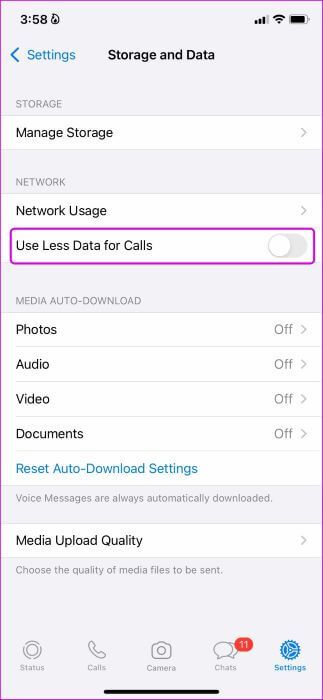
Aynı şeyi WhatsApp Android uygulamasından da yapabilirsiniz.
Adım 1: koşmak WhatsApp Ve tıklayın Üç noktalı menü yukarıda.
Adım 2: Adresine git ayarlar.
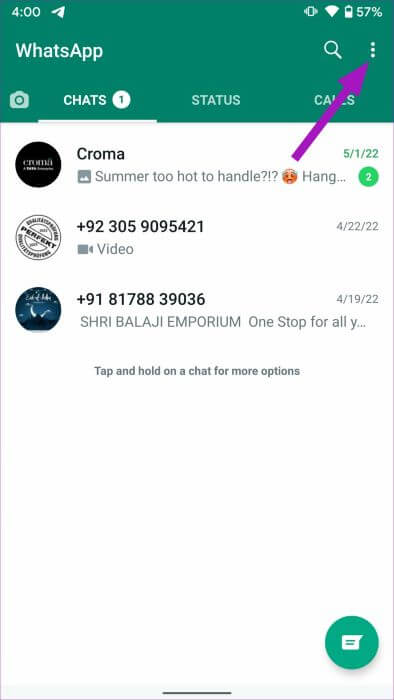
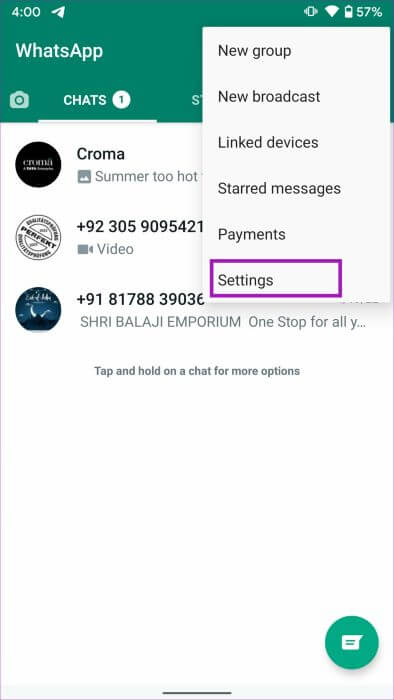
Aşama 3: basın Depolama ve veriler ve kapat 'Aramalar için daha az veri kullan' seçeneği.
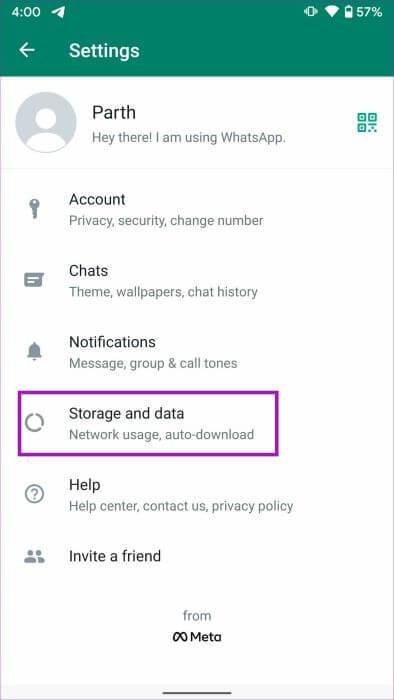
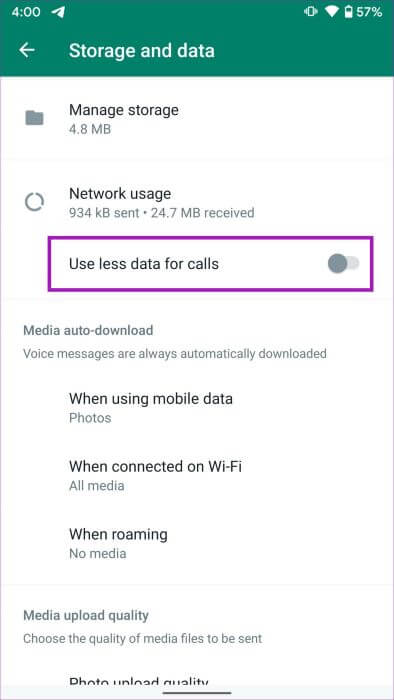
8. WHATSAPP'yi güncelleyin
WhatsApp sık sık özellikler ve hata düzeltmeleri içeren yeni güncellemeler yayınlar. Bağlantıyı kesen aramalar, telefonunuzda yerleşik olarak bulunan eski bir uygulamadan kaynaklanıyor olabilir.
Şuraya git: Google Oyun mağazası أو Apple App Store Ve WhatsApp'ı en son sürüme güncelleyin.
WHATSAPP ARAMALARINI Kusursuz Hale Getirin
seni kurtaracak WhatsApp çağrıları Bunlar, her ay göze çarpan kesin taşıyıcı faturalarıdır. Beklendiği gibi çalışmayan bir iş sizi hayal kırıklığına uğratabilir. Çağrı sorununa takılan WhatsApp çağrısını düzeltmek için işe yarayan numara nedir? Sonuçlarınızı aşağıdaki yorumlarda paylaşın.